다양한 레이어를 제작해보면 레이어 패널에 많은 레이어들이 생성된다. 레이어는 기본적으로 상위 레이어가 하위 레이어보다 먼저 표현되니 순서에 유의해야한다.
1) 레이어 패널
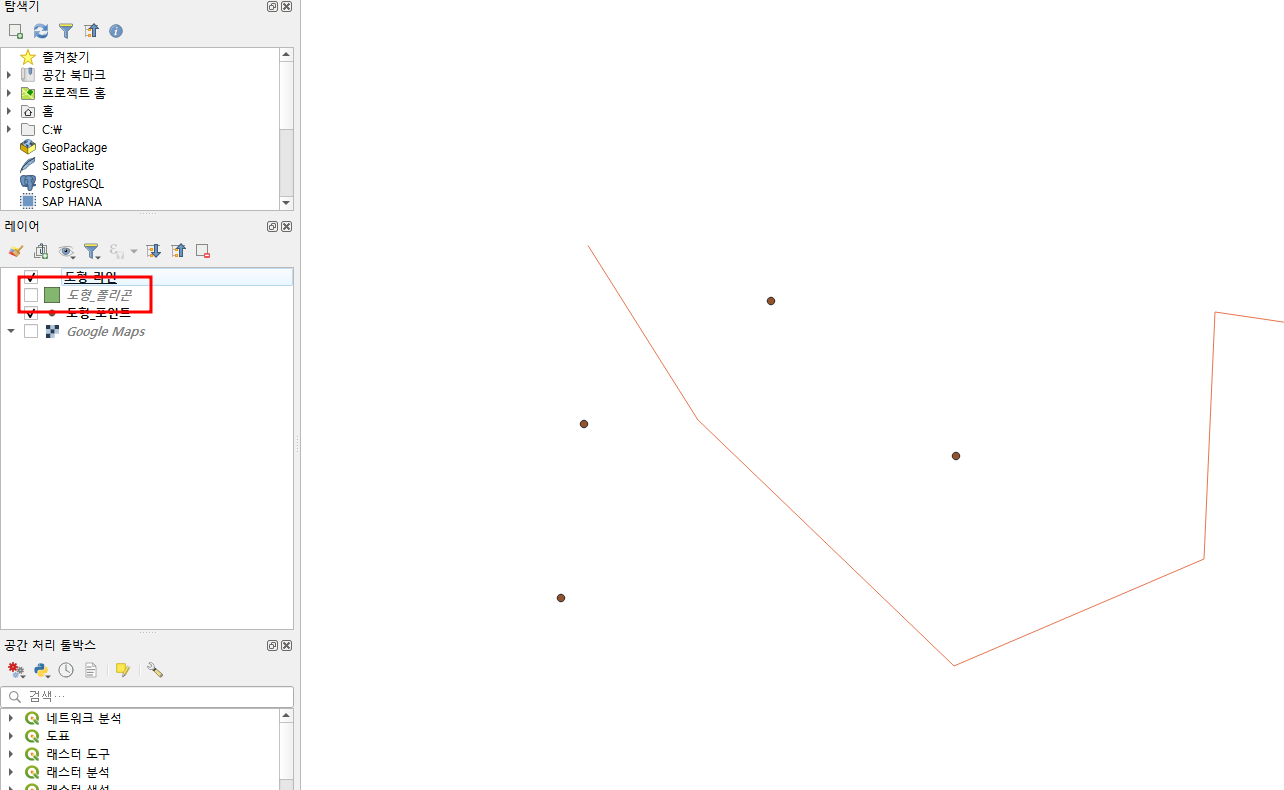 레이어패널의 체크를 해제할 경우 레이어를 보이지 않게 만들 수 있다.
레이어패널의 체크를 해제할 경우 레이어를 보이지 않게 만들 수 있다.
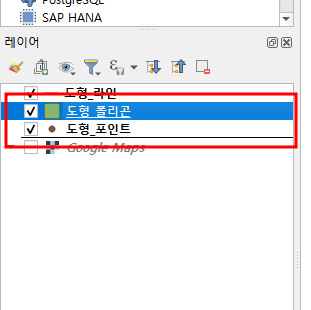 드래그하면 순서를 변경할 수도 있다.
드래그하면 순서를 변경할 수도 있다.
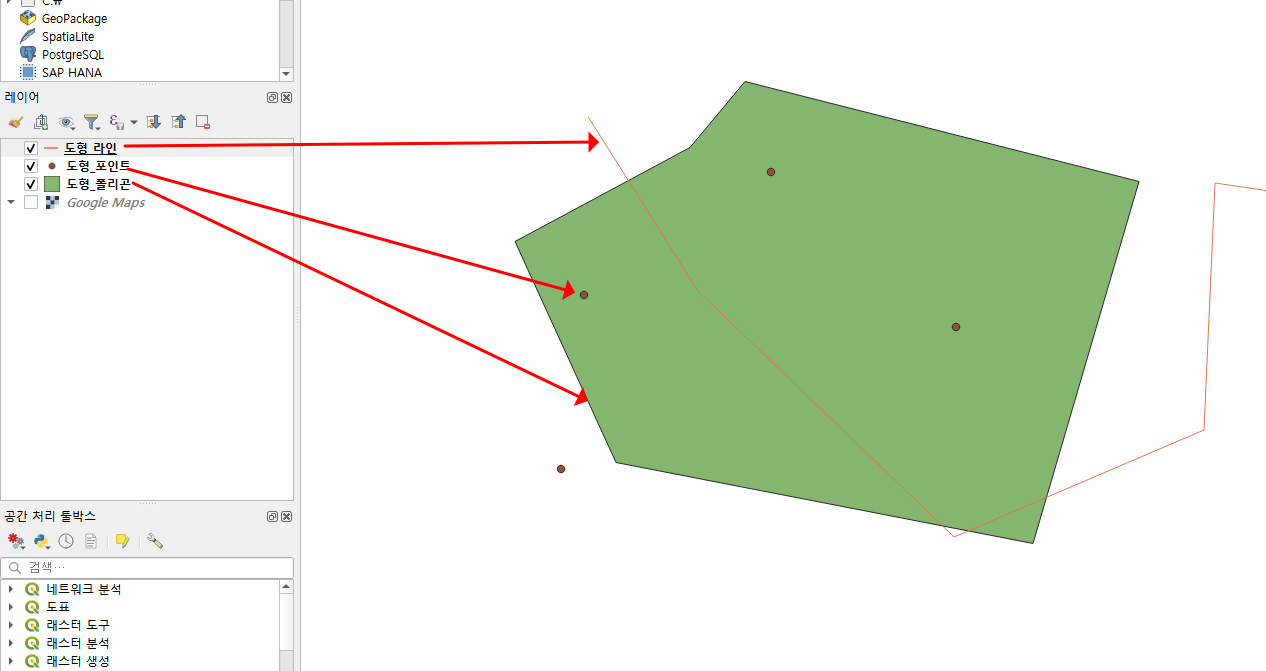 레이어 패널의 아이콘은 각각 라인스트링, 포인트, 폴리곤을 나타낸다.
레이어 패널의 아이콘은 각각 라인스트링, 포인트, 폴리곤을 나타낸다.
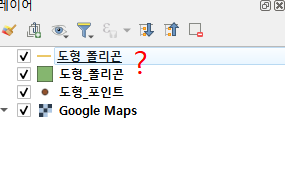
 주의해야 할 점은 레이어 패널은 이름 중복을 허용한다. 여러 연산 작업시 레이어 이름을 활용할 경우가 많으니 레이어 이름을 관리해줄 필요가 있다.
주의해야 할 점은 레이어 패널은 이름 중복을 허용한다. 여러 연산 작업시 레이어 이름을 활용할 경우가 많으니 레이어 이름을 관리해줄 필요가 있다.
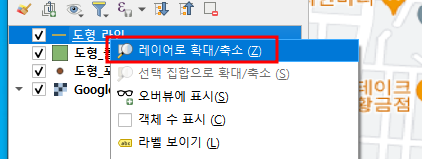 레이어를 불러들였을 경우 캔버스 위에 위치를 확인할 수 없을 경우가 있다. 레이어로 확대/축소를 활용해 해당 레이어 도형으로 화면을 옮길수 있다.
레이어를 불러들였을 경우 캔버스 위에 위치를 확인할 수 없을 경우가 있다. 레이어로 확대/축소를 활용해 해당 레이어 도형으로 화면을 옮길수 있다.
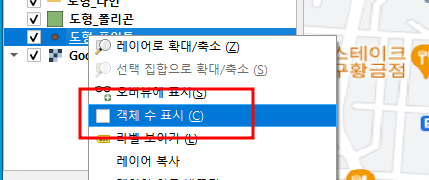
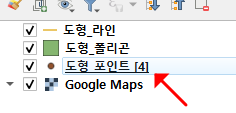 레이어가 가지고있는 도형의 개수를 확인하는 방법도 있다.
레이어가 가지고있는 도형의 개수를 확인하는 방법도 있다.
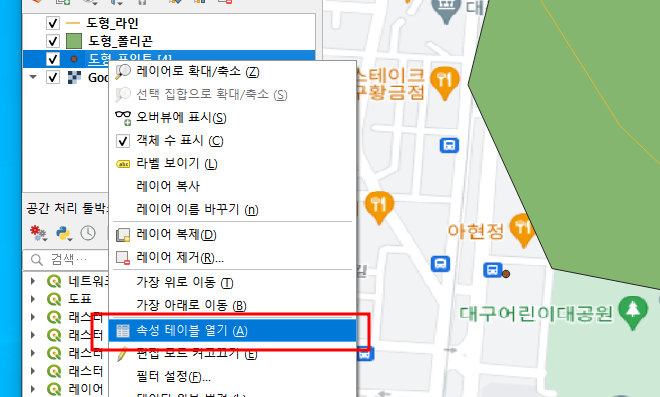
 각 레이어는 도형과 각 도형에 연결된 데이터를 포함하는데 속성 테이블을 열면 데이터또한 확인이 가능하다.
각 레이어는 도형과 각 도형에 연결된 데이터를 포함하는데 속성 테이블을 열면 데이터또한 확인이 가능하다.
2) 도형 편집
도형의 경우 필요에 따라 편집할 수가 있는데 먼저 편집 모드로 들어가야한다.
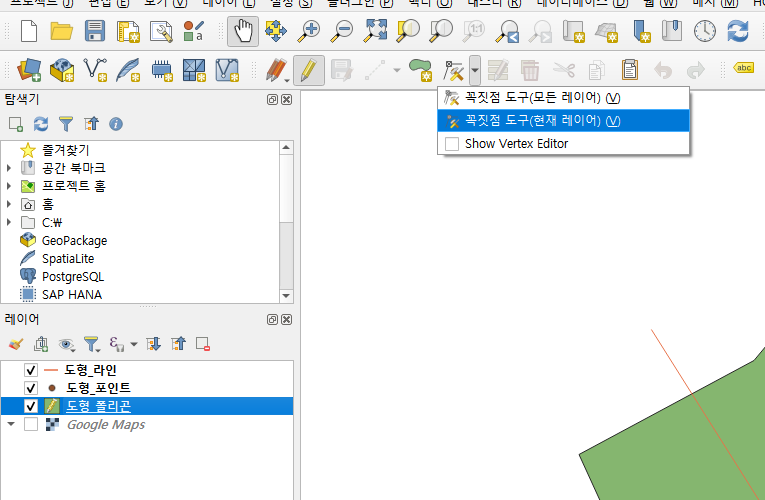
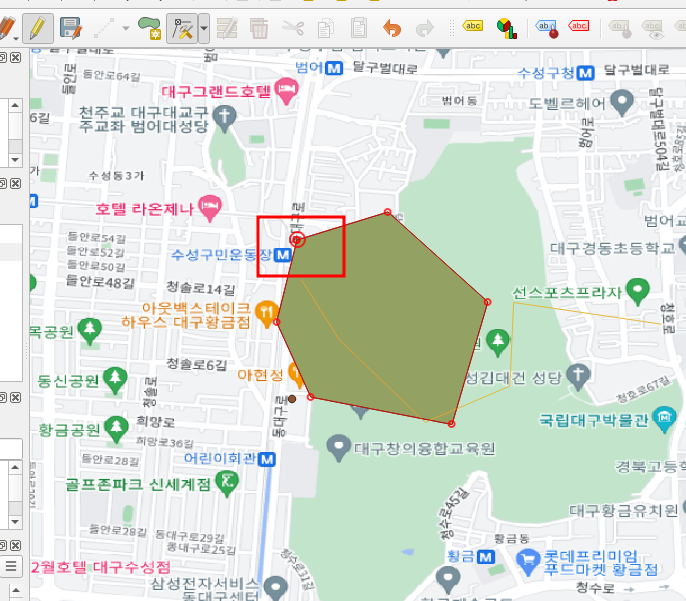 꼭지점 도구를 활용하면 점을 이동시켜 도형을 변형시킬 수 있다.
꼭지점 도구를 활용하면 점을 이동시켜 도형을 변형시킬 수 있다.
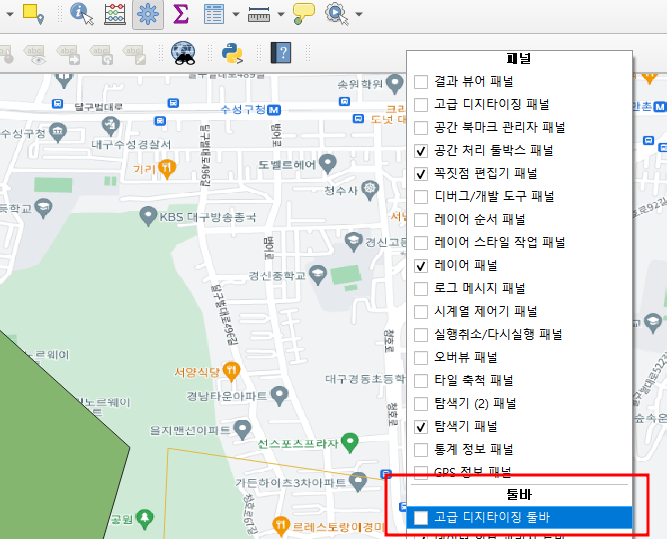
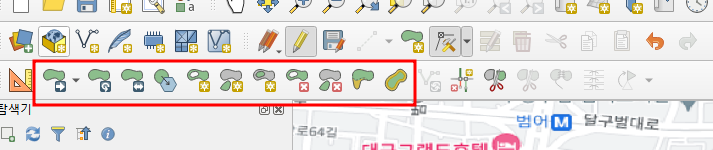 이 외에 다양한 도구는 툴바에서 고급 디지타이징 툴바를 활성화시켜 사용할 수 있다.
이 외에 다양한 도구는 툴바에서 고급 디지타이징 툴바를 활성화시켜 사용할 수 있다.
 1. 도형 이동
1. 도형 이동
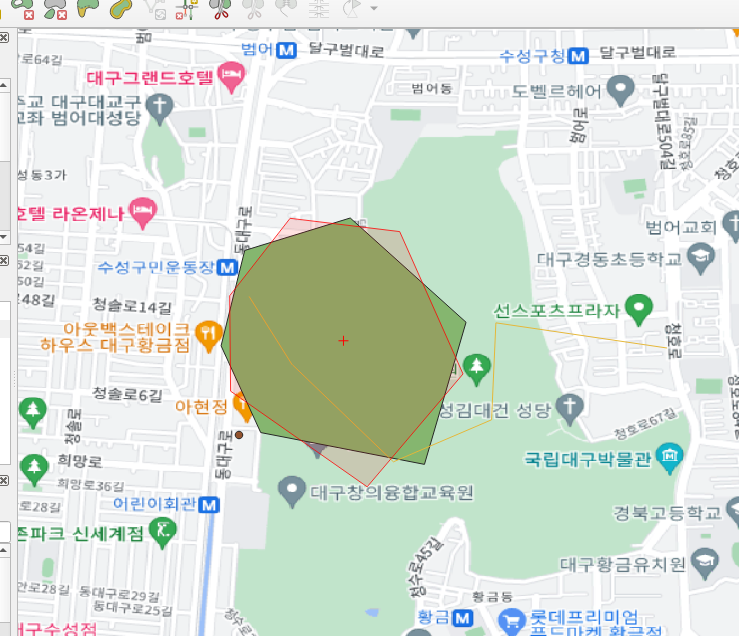 2. 도형 회전
2. 도형 회전
 3. 도형 스케일링
3. 도형 스케일링
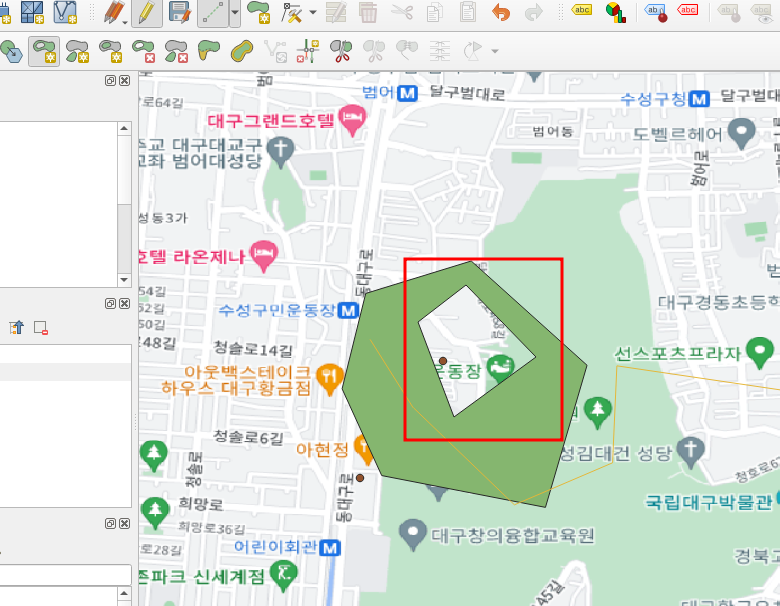 4. 링추가 (도형 내부에 빈 공간 생성)
4. 링추가 (도형 내부에 빈 공간 생성)
 5. 부분 추가 (부분 추가의 경우 멀티폴리곤이어야만 지원되는 기능이다.)
5. 부분 추가 (부분 추가의 경우 멀티폴리곤이어야만 지원되는 기능이다.)
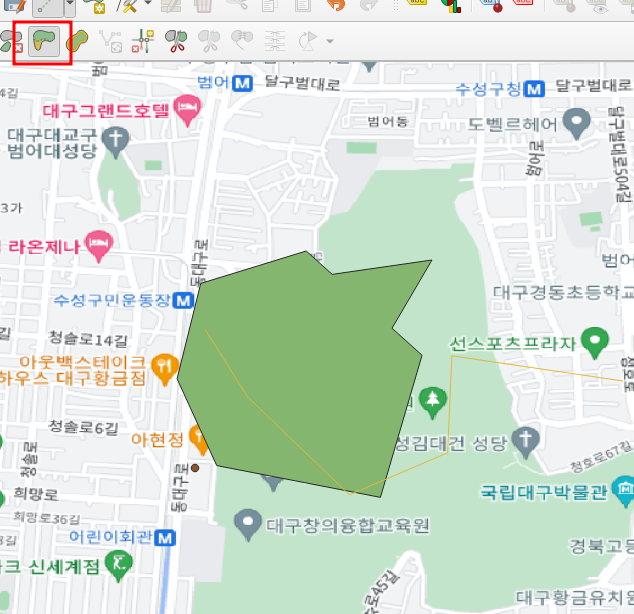 6. 객체 변형 (도형을 그려서 확장)
6. 객체 변형 (도형을 그려서 확장)
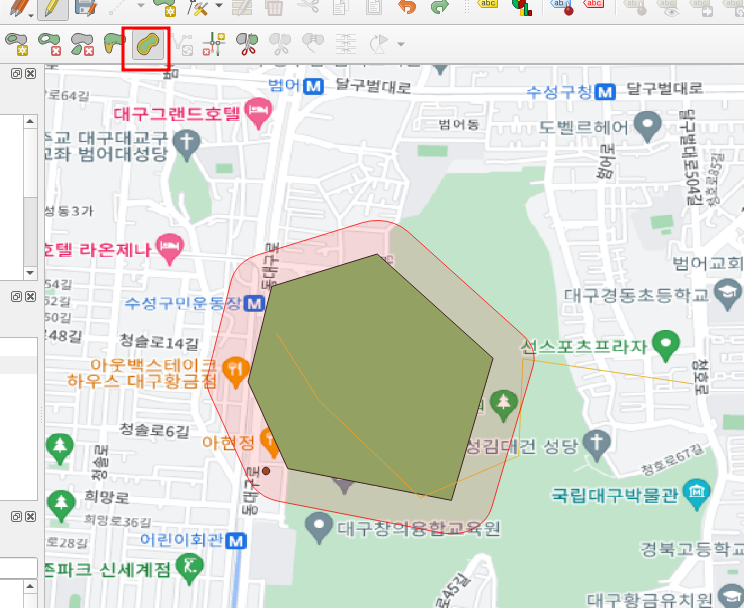 7. 곡선 오프셋 (도형을 확장하되 꼭지점을 곡선형으로 변형)
7. 곡선 오프셋 (도형을 확장하되 꼭지점을 곡선형으로 변형)
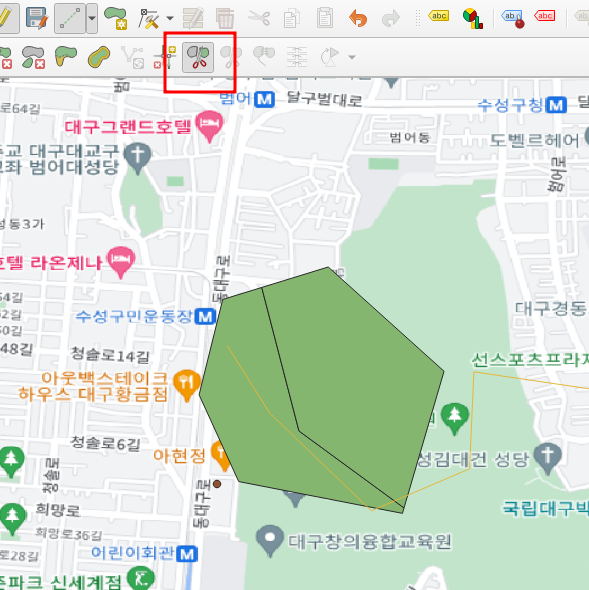 8. 피처 분할 (도형을 분할)
8. 피처 분할 (도형을 분할)

